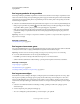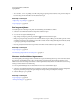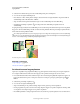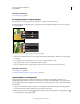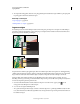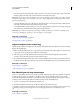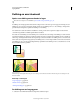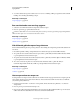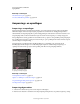Operation Manual
71
PHOTOSHOP ELEMENTS 9 GEBRUIKEN
Lagen gebruiken
Laatst bijgewerkt 10/2/2012
• Als u een laag met de laag eronder wilt verenigen, selecteert u de bovenste van de twee lagen en kiest u Verenigen
met lager gelegen in het menu Laag of in het menu Meer van het deelvenster Lagen.
Opmerking: Als de onderste van de twee lagen een vorm-, tekst- of opvullaag is, moet u de laag vereenvoudigen. De optie
Verenigen met lager gelegen is niet beschikbaar als de onderste laag is gekoppeld aan een andere laag of als de onderste
laag een aanpassingslaag is.
• U verenigt alle zichtbare lagen door elke laag die u niet wilt verenigen, te verbergen en Verenigen; zichtbaar in het
menu Laag of in het menu Meer in het deelvenster Lagen te kiezen.
• U verenigt alle zichtbare, gekoppelde lagen door een van de gekoppelde lagen te selecteren en Verenigen; gekoppeld
in het menu Laag of in het menu Meer in het deelvenster Lagen te kiezen.
Opmerking: Als de onderste verenigde laag een tekstlaag, vormlaag, opvullaag met een volle kleur, opvullaag met een
verloop of een opvullaag met een patroon is, moet u de laag eerst vereenvoudigen.
Meer Help-onderwerpen
“Aanpassingslagen verenigen” op pagina 76
“Een laag vereenvoudigen” op pagina 65
Lagen verenigen met een andere laag
Gebruik deze procedure als u de lagen die u wilt verenigen, intact wilt houden. Het resultaat is een nieuwe verenigde
laag plus alle originele lagen.
1 Klik in de werkruimte Bewerken op het oogpictogram naast de lagen die u niet wilt verenigen en controleer of het
oogpictogram wordt weergegeven bij de lagen die u wilt verenigen.
2 Geef een laag op waarin u alle zichtbare lagen wilt verenigen. U kunt een nieuwe laag maken waarin u kunt
verenigen, of een bestaande laag selecteren in het deelvenster Lagen.
3 Houd Alt ingedrukt (Option in Mac OS) en kies Verenigen; zichtbaar in het menu Lagen of in het menu Meer van
het deelvenster Lagen. Photoshop Elements voegt een kopie van alle zichtbare lagen in de geselecteerde laag samen.
Meer Help-onderwerpen
“Lagen begrijpen” op pagina 59
“Aanpassingslagen verenigen” op pagina 76
Een afbeelding tot één laag samenvoegen
Wanneer u een afbeelding samenvoegt tot één laag, worden alle zichtbare lagen in Photoshop Elements verenigd met
de achtergrondlaag, waardoor het bestand een stuk kleiner wordt. Als u een afbeelding samenvoegt tot één laag,
worden alle verborgen lagen verwijderd en worden de transparante gebieden gevuld met wit. Doorgaans voegt u een
bestand pas samen tot één laag als u klaar bent met het bewerken van de afzonderlijke lagen.
1 Zorg ervoor dat de lagen die u wilt behouden, zichtbaar zijn.
2 Kies Eén laag maken in het menu Laag of in het menu Meer van het deelvenster Lagen.
U kunt het verschil tussen de bestandsgrootte van de gelaagde afbeelding en de bestandsgrootte van de samengevoegde
afbeelding bekijken door Documentgroottes te kiezen in het pop-upmenu onder in het afbeeldingsvenster.
Meer Help-onderwerpen
“Lagen begrijpen” op pagina 59